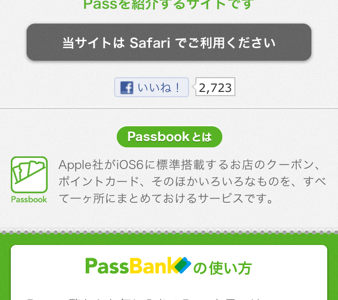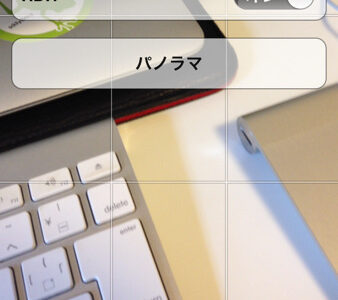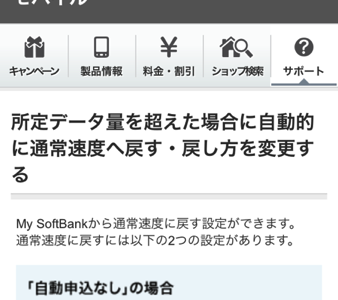「iPhone X」の発売日に256GBのシルバーモデルを入手できました!
そこで初日にiPhone 7 Plusから移行、最初の設定などを行い、無事に「iPhone X」を普通に使えるようになったので、そのあたりの様子、気づいたことなどをまとるめておきたいと思います。メモのような内容になっています。これから「iPhone X」に移行する人の参考になれば幸いです!
※ただしあくまでもぼくの場合なので試す場合には自己責任でお願いします。
前iPhoneから「iPhone X」に移行するには「クイックスタート」
「iOS 11」のインストールされたiPhoneから「iOS 11」のインストールされた「iPhone X」に移行するのに「クイックスタート」という機能が使えるようになりました。これが凄い!
Appleが公開している以前の iOS デバイスから新しい iPhone、iPad、iPod touch にコンテンツを転送するを読むのが分かりやすいですが、前iPhoneと「iPhone X」を近づけるとお互いを認識し、移行設定のアシストをしてくれるのです!!

これには本当に驚きました。恐らくBlutoothで接続する機能だと思いますが、Wi-Fiの設定から移行されるようなので、すぐに「iPhone X」もネットワークに繋がった状態になります。

「iPhone X」に表示されている模様を前iPhoneで撮影することでペアリング完了、そこからはiCloudなりiTunesなりを使ったバックアップからの復元となります。
個人的にはiCloudを使うのが良いと思っていますが、自宅のネット回線などがないとデータ転送が大変なことになると思うので、本体容量の大きい人は注意してください。
次のような記事を書いていますので参考にしてください。
▼「iCloud」でiPhone/iPadをバックアップしておくと新しいデバイスへのデータ移行が簡単
「iOS 11」をインストールしたiPhoneを使っている人は、まずは以前の iOS デバイスから新しい iPhone、iPad、iPod touch にコンテンツを転送するを読むのが間違いないと思います。
移行は10分くらい
「クイックスタート」でiCloudのバックアップの復元を指定し、一通りの移行が完了するまで約10分でした。あまりのスピードに驚きましたが、これで「iPhone X」を触れる状態になります。
ただし、アプリは改めてApp Storeからダウンロードされますので、すぐに全てのアプリが使えるわけではありません。ただ、光回線のある場所であれば、わりと早く元の状態まで全てのアプリがダウンロードされるのではないでしょうか。インストールしていたアプリ、アプリを配置していた場所は記憶されています。
また同様にカメラロールの写真と動画も後からダウンロードされるものです。一晩経ちましたが、ぼくのカメラロールはまだダウンロード中です。iPhone全体では200GB近くあり、そのほとんどが写真と動画だったので仕方ないところです。しかしダウンロードしながら普通に使えているので問題はありません。
iCloudバックアップは200GBくらいあるんだけど、どのくらいの時間がかかるかな〜?#iPhoneX pic.twitter.com/PVyhk6Qah6
— マサト・コグレ (@kogure) 2017年11月3日
え、復元が9分!?あらら、もう3分!?アプリや写真の復元は後からなんだろうけど、とりあえずこの時間で使用開始できるようになるの素晴らしい#iPhoneX pic.twitter.com/Z3sK4s3ez7
— マサト・コグレ (@kogure) 2017年11月3日
引き継げるもの、そうでないもの
特に何も考えずに移行をしてしまいましたが、いくつか注意点というか、前iPhoneで作業をしておく必要のあるものがあります。
まずSuicaです。
前iPhoneでWalletのSuicaを使用している場合は削除しておく必要があります。削除といってもサーバーへの退避なので「iPhone X」に移行したら普通に復活しました。iPhone機種変更時にSuicaを移行する方法はどうする?【引き継ぎ】という記事を書いていますので参考にしてください。
追記:無事にSuicaで改札を通過できることを確認しました。
続いてLINEです。
機種変更に伴うアカウントの引き継ぎ作業が必要です。設定>アカウント引き継ぎ設定 というのがあり、これを使って前iPhoneから「iPhone X」にアカウントの引き継ぎをします。
とりあえずiCloudから移行し「iPhone X」でLINEを起動したところ「アカウント引き継ぎ設定」をするように言われ、その通りにしたらすぐに問題なくトーク履歴なども含めてそのまま使えるようになりました。
最後にGoogle二段階認証です。
これは全ての人が使っているものではないと思いますが、ぼくは前iPhoneがGoogle二段階認証のメイン端末になっていたので、これを解除しておく必要がありました。改めて「iPhone X」で設定すれば問題ありません(手間はかかりましたが)。
ここで一つ注意点というかオススメなのですが、iPhoneの名前もそのまま引き継がれます(復元なので)。ぼくはiPhone 7 Plusとしていたのですが、この名前がGoogle二段階認証などでは表示されるようなので、分かりやすくするためにも、まずは 設定>一般>情報 からiPhoneの名前を「iPhone X」などに変更しておくと分かりやすいと思いました。
再ログインが必要なアプリ
そのまま丸っとバックアップから復元していますが、新しい端末「iPhone X」でそのまま起動できるもの、ID/PWの再入力が必要なものと分かれました。あくまでもぼくの場合ですが、次のようになっています。
・再ログインが必要
Twitter、Facebook、ポケモンGO、Ingress
・そのままログイン
Walkr、メルカリ
BB2Cはログが消えました。Pocketはログインできなかったので再インストールして復活しました。LINEのスタンプは再ダウンロードが必要です。
Kindleは再ログインが必要、さらにダウンロードしていた電子書籍も消えていました。
残念ながらユーザー辞書の移行だけ不完全な状態となっています。これは必要なものは前iPhoneから手作業で移行しようと思います。
このあたりでiPhone 7 Plusはフライトモードに移行しました。
ずっと自宅のWi-Fi環境にいたから気づかなかったかもだけど4Gが繋がらなくなってた!みおぽんアプリから構成プロファイルを再インストールしたら復活しました。もしかして古いバージョンだったのかな?4Gは掴んでた #iPhoneX #IIJmio pic.twitter.com/VktAS76EAB
— コグレマサト (@kogure) 2017年11月4日
前iPhoneは手元にあった方が良い?
LINEの移行やGoogle二段階認証など「あ、全モデルが手元にあった良かったな‥‥」と後から気づくことがいくつかありました。いずれも移行設定、解除をしておけば良いのですが。他にも後から「あ!」と思う可能性もあるので「iPhone X」購入後も少しは前iPhoneが手元にあると安心だと思いました。
「iPhone X」を使ってみた感想
・幅が狭くて持ちやすい!
・片手で‥‥持ちやすい‥‥です‥‥
・True Toneの色合いが気持ち悪いのでオフにした
・ホームボタンなしはすぐに慣れる!
・持った瞬間に上下が分からない
・Face IDも机に置いてある時はスッと覗き込むだけでOK
・以前はWi-Fiを掴みにくかった部屋で電波状況が良くなった
・バッテリーの持ちが非常に良い気がする
・クルマの車載ホルダーで使用しているとFace IDが難しい
Face IDも机に置いてある時はスッと覗き込むだけでOK。 #iPhoneX pic.twitter.com/3bujeuW5tX
— マサト・コグレ (@kogure) 2017年11月3日
ホームボタンのない操作はすぐに慣れました。【iPhone X】ホームボタンに変わる新しい操作方法まとめという記事でまとめていますが、これはすぐに慣れると思います。
唯一「画面上部に届きやすくなる簡易アクセス」で「画面の下端を下にフリックする」というのがうまくいかなかったのですが、これは簡易アクセス設定がオフになっていたためです。設定>一般>アクセシビリティ から「簡易アクセス」をオンにすることで使用可能になります。
OSレベルで改善されると嬉しいのは、バッテリー表示です。右上でバッテリーが%表示がなくなったので、バッテリー残量を直感的に把握しにくくなっています。コントロールセンターを開けば表示されますが、そのために右上から下にスワイプするのは面倒です。そこで当面はホーム画面を右にスワイプして表示されるウィジェットに頼ることにしました。
ホーム画面をサッと右にスワイプしたところにバッテリーが%で表示されるウィジェットを置いておくのはけっこう便利かもしれない。#iPhoneX pic.twitter.com/fIzG26dfJj
— マサト・コグレ(@kogure) 2017年11月3日
バッテリー残量を%で表示できるウィジェットはいくつかあるかもしれませんが、ぼくは「Vidgets」というアプリを使用しています。
とりあえず移行から設定、じわじわと使いはじめてから12時間ほど経過しましたが、控えめにいっても「iPhone X」は素晴らしいiPhoneだと感じました。大げさにいうならば、iPhoneの最高傑作だと思います!!!!!
片手でもちやすい #iPhoneX のサイズ感がたまらん
— コグレマサト (@kogure) 2017年11月4日
無印iPhoneなみのボディに、Plusなみの性能を詰め込んでいる‥‥それこそが理想とされるiPhoneのサイズと機能なのではないかと思います。ホームボタンがないのも「あれ、ホームボタンてなんだったんだ?」という気持ちにもなりました。
決して安いiPhoneではありませんが、iPhone 8 Plusあたりを購入するのなら‥‥もう少し背伸びして「iPhone X」にいってしまった方が幸せになれる予感‥‥です!!
■iPhone購入・契約なら:ドコモ/
au/
ソフトバンク/Apple公式サイト
「iPhone X」関連記事
▼「iPhone X」紛失・落としてなくしました‥‥その時、何ができるか?
▼【iPhone X】ホームボタンに変わる新しい操作方法まとめ
▼【iPhone X】テザリングの表示(インターネット共有)
▼「iPhone X」ケースはどうしようの巻 〜Amazonが特集ページを公開
▼【iPhone X】Face IDで認証すると通知の内容が表示される仕様が気持ち良い